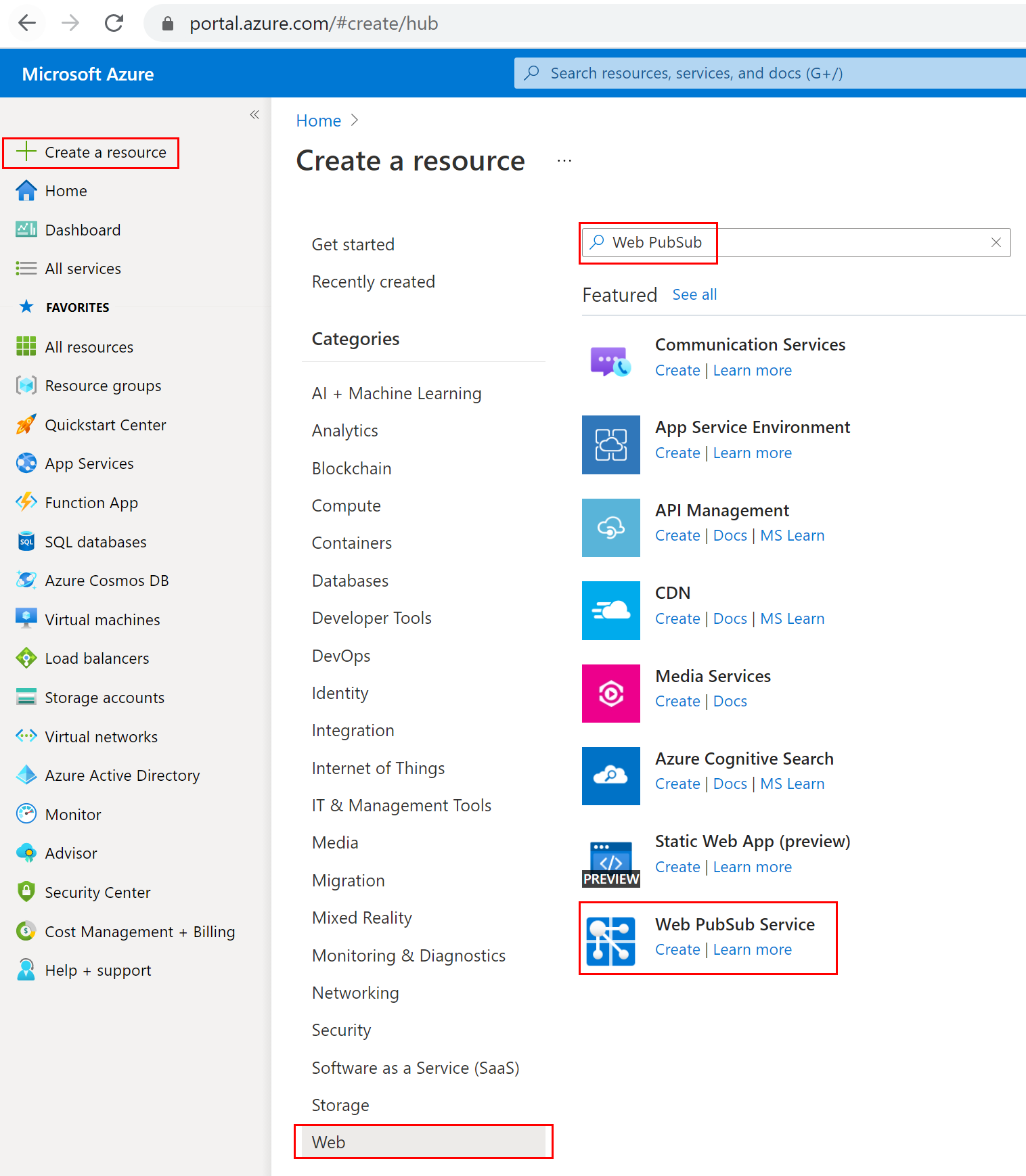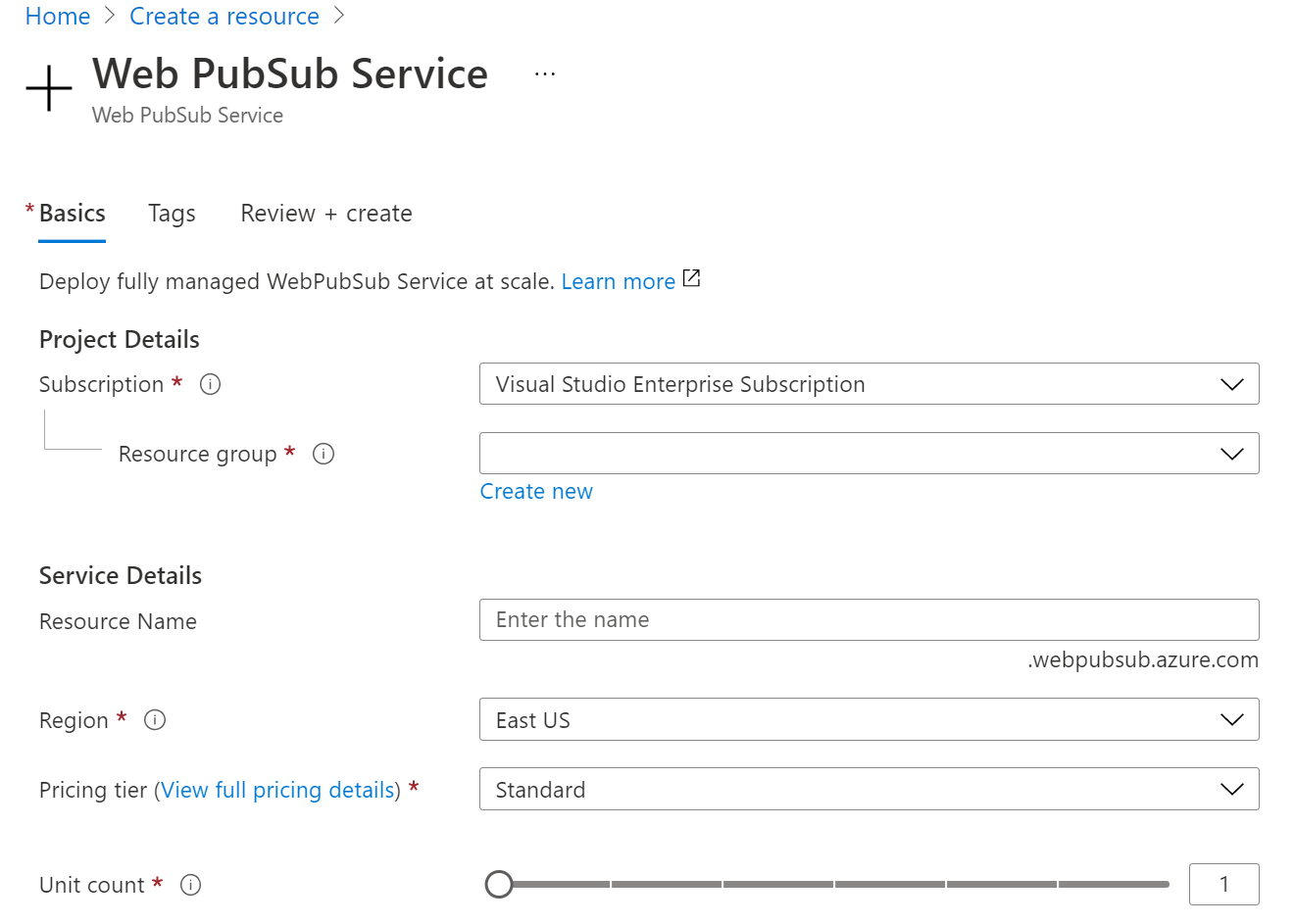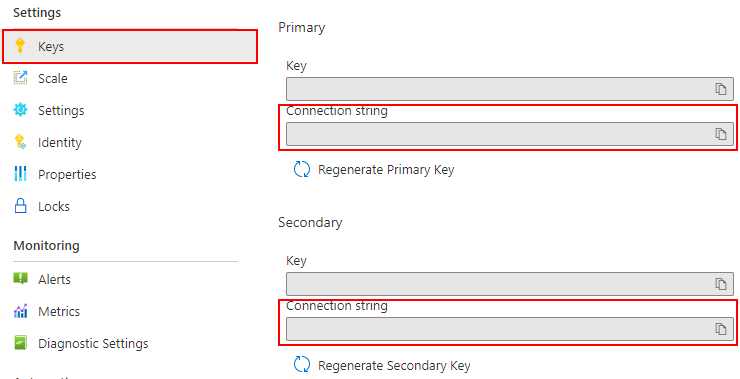借助 Azure Web PubSub 服务,你可以使用 WebSocket 生成实时消息传递 Web 应用程序。 Azure Functions 是一个无服务器平台,可让你在不管理任何基础结构的情况下运行代码。 本教程介绍如何使用 Azure Web PubSub 服务和 Azure Functions,在通知方案下生成具有实时消息传递功能的无服务器应用程序。
在本教程中,你将了解如何:
- 生成无服务器通知应用
- 使用 Web PubSub 函数输入和输出绑定
- 在本地运行示例函数
- 将函数部署到 Azure 函数应用
重要
本文中出现的原始连接字符串仅用于演示目的。
连接字符串包括应用程序访问 Azure Web PubSub 服务所需的授权信息。 连接字符串中的访问密钥类似于服务的根密码。 在生产环境中,请始终保护访问密钥。 使用 Azure Key Vault 安全地管理和轮换密钥,并使用 WebPubSubServiceClient 对连接进行保护。
避免将访问密钥分发给其他用户、对其进行硬编码或将其以纯文本形式保存在其他人可以访问的任何位置。 如果你认为访问密钥可能已泄露,请轮换密钥。
先决条件
如果没有 Azure 试用版订阅,请在开始前创建 Azure 试用版订阅。
登录 Azure
使用 Azure 帐户登录到 https://portal.azure.cn/ 的 Azure 门户。
创建 Azure Web PubSub 服务实例
你的应用程序将连接到 Azure 中的 Web PubSub 服务实例。
选择 Azure 门户左上角的“新建”按钮。 在“新建”屏幕中,在搜索框中键入“Web PubSub”,然后按 Enter。 (还可以从 Web 类别中搜索 Azure Web PubSub。)
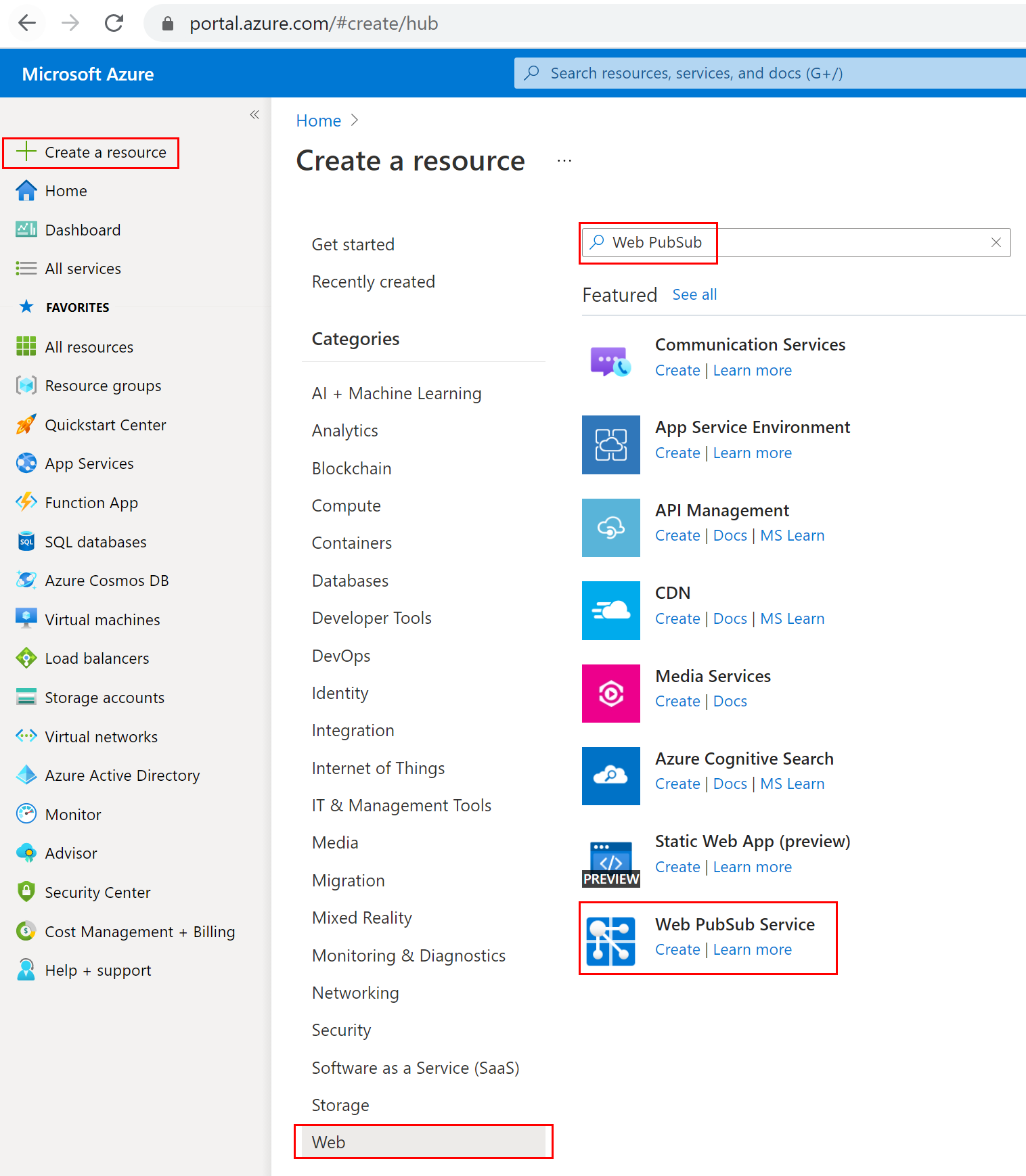
在搜索结果中选择“Web PubSub”,然后选择“创建” 。
输入以下设置。
| 设置 |
建议值 |
说明 |
| 资源名称 |
全局唯一名称 |
标识新 Web PubSub 服务实例的全局唯一名称。 有效字符为 a-z、A-Z、0-9 和 -。 |
| 订阅 |
你的订阅 |
在其下创建此新的 Web PubSub 服务实例的 Azure 订阅。 |
| 资源组 |
myResourceGroup |
要在其中创建 Web PubSub 服务实例的新资源组的名称。 |
| 位置 |
中国北部 2 |
选择你附近的区域。 |
| 定价层 |
免费 |
可以先免费试用 Azure Web PubSub 服务。 了解有关 Azure Web PubSub 服务定价层的更多详细信息 |
| 单位计数 |
- |
单位计数指定 Web PubSub 服务实例可接受的连接数。 每个单位最多支持 1000 个并发连接。 它只能在标准层中配置。 |
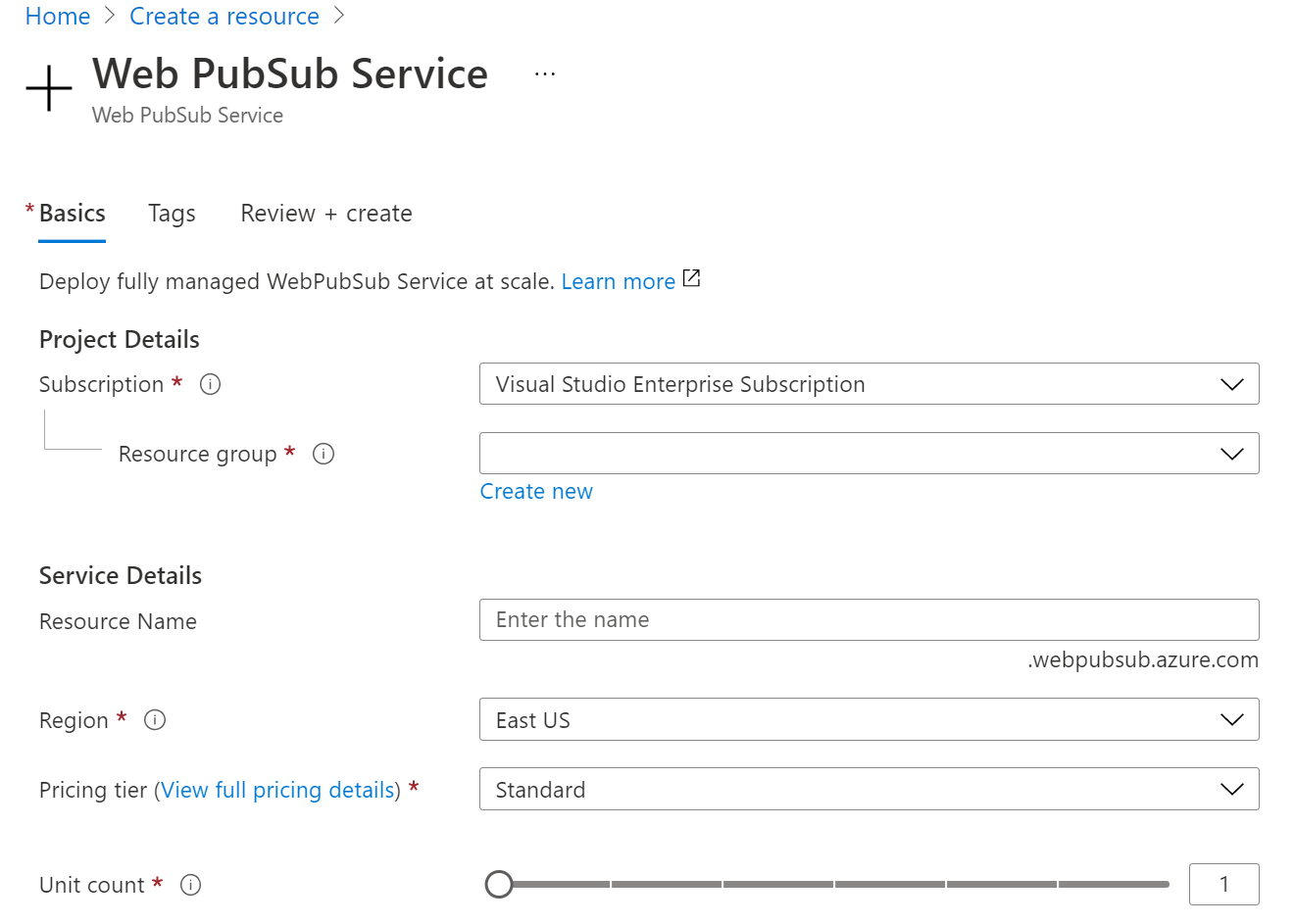
选择“创建”,开始部署 Web PubSub 服务实例。
在本地创建和运行函数
确保已安装 Azure Functions Core Tools。 现在为项目创建一个空目录。 在此工作目录下运行命令。 使用以下给定选项之一。
func init --worker-runtime javascript --model V4
func init --worker-runtime javascript --model V3
func init --worker-runtime dotnet
func init --worker-runtime dotnet-isolated
func init --worker-runtime python --model V1
按照步骤安装 Microsoft.Azure.WebJobs.Extensions.WebPubSub。
确认或更新 host.json 的 extensionBundle 到版本 4.* 或更高版本,以获取 Web PubSub 支持。 若要更新 host.json,请在编辑器中打开该文件,然后将现有的 extensionBundle 版本替换为 4.* 或更高版本。
{
"extensionBundle": {
"id": "Microsoft.Azure.Functions.ExtensionBundle",
"version": "[4.*, 5.0.0)"
}
}
确认或更新 host.json 的 extensionBundle 到版本 3.3.0 或更高版本,以获取 Web PubSub 支持。 若要更新 host.json,请在编辑器中打开该文件,然后将现有的 extensionBundle 替换为 3.3.0 或更高版本。
{
"extensionBundle": {
"id": "Microsoft.Azure.Functions.ExtensionBundle",
"version": "[3.3.*, 4.0.0)"
}
}
dotnet add package Microsoft.Azure.WebJobs.Extensions.WebPubSub
dotnet add package Microsoft.Azure.Functions.Worker.Extensions.WebPubSub --prerelease
更新 host.json 的 extensionBundle 到版本 3.3.0 或更高版本,以获取 Web PubSub 支持。 若要更新 host.json,请在编辑器中打开该文件,然后将现有的 extensionBundle 替换为 3.3.0 或更高版本。
{
"extensionBundle": {
"id": "Microsoft.Azure.Functions.ExtensionBundle",
"version": "[3.3.*, 4.0.0)"
}
}
创建 index 函数,为客户端读取和托管静态网页。
func new -n index -t HttpTrigger
- 更新
src/functions/index.js 并复制以下代码。
const { app } = require('@azure/functions');
const { readFile } = require('fs/promises');
app.http('index', {
methods: ['GET', 'POST'],
authLevel: 'anonymous',
handler: async (context) => {
const content = await readFile('index.html', 'utf8', (err, data) => {
if (err) {
context.err(err)
return
}
});
return {
status: 200,
headers: {
'Content-Type': 'text/html'
},
body: content,
};
}
});
- 更新
index/function.json 并复制以下 json 代码。
{
"bindings": [
{
"authLevel": "anonymous",
"type": "httpTrigger",
"direction": "in",
"name": "req",
"methods": [
"get",
"post"
]
},
{
"type": "http",
"direction": "out",
"name": "res"
}
]
}
- 更新
index/index.js 并复制以下代码。
var fs = require('fs');
var path = require('path');
module.exports = function (context, req) {
var index = context.executionContext.functionDirectory + '/../index.html';
context.log("index.html path: " + index);
fs.readFile(index, 'utf8', function (err, data) {
if (err) {
console.log(err);
context.done(err);
}
context.res = {
status: 200,
headers: {
'Content-Type': 'text/html'
},
body: data
};
context.done();
});
}
- 更新
index.cs 并将 Run 函数替换为以下代码。
[FunctionName("index")]
public static IActionResult Run([HttpTrigger(AuthorizationLevel.Anonymous)] HttpRequest req, ExecutionContext context, ILogger log)
{
var indexFile = Path.Combine(context.FunctionAppDirectory, "index.html");
log.LogInformation($"index.html path: {indexFile}.");
return new ContentResult
{
Content = File.ReadAllText(indexFile),
ContentType = "text/html",
};
}
- 更新
index.cs 并将 Run 函数替换为以下代码。
[Function("index")]
public HttpResponseData Run([HttpTrigger(AuthorizationLevel.Anonymous, "get", "post")] HttpRequestData req, FunctionContext context)
{
var path = Path.Combine(context.FunctionDefinition.PathToAssembly, "../index.html");
_logger.LogInformation($"index.html path: {path}.");
var response = req.CreateResponse();
response.WriteString(File.ReadAllText(path));
response.Headers.Add("Content-Type", "text/html");
return response;
}
- 更新
index/function.json 并复制以下 json 代码。
{
"scriptFile": "__init__.py",
"bindings": [
{
"authLevel": "anonymous",
"type": "httpTrigger",
"direction": "in",
"name": "req",
"methods": [
"get",
"post"
]
},
{
"type": "http",
"direction": "out",
"name": "$return"
}
]
}
- 更新
index/__init__.py 并复制以下代码。
import os
import azure.functions as func
def main(req: func.HttpRequest) -> func.HttpResponse:
f = open(os.path.dirname(os.path.realpath(__file__)) + '/../index.html')
return func.HttpResponse(f.read(), mimetype='text/html')
创建 negotiate 函数,以帮助客户端使用访问令牌获取服务连接 URL。
func new -n negotiate -t HttpTrigger
- 更新
src/functions/negotiate.js 并复制以下代码。
const { app, input } = require('@azure/functions');
const connection = input.generic({
type: 'webPubSubConnection',
name: 'connection',
hub: 'notification'
});
app.http('negotiate', {
methods: ['GET', 'POST'],
authLevel: 'anonymous',
extraInputs: [connection],
handler: async (request, context) => {
return { body: JSON.stringify(context.extraInputs.get('connection')) };
},
});
- 更新
negotiate/function.json 并复制以下 json 代码。
{
"bindings": [
{
"authLevel": "anonymous",
"type": "httpTrigger",
"direction": "in",
"name": "req"
},
{
"type": "http",
"direction": "out",
"name": "res"
},
{
"type": "webPubSubConnection",
"name": "connection",
"hub": "notification",
"direction": "in"
}
]
}
- 创建文件夹 negotiate,然后更新
negotiate/index.js 并复制以下代码。
module.exports = function (context, req, connection) {
context.res = { body: connection };
context.done();
};
- 更新
negotiate.cs 并将 Run 函数替换为以下代码。
[FunctionName("negotiate")]
public static WebPubSubConnection Run(
[HttpTrigger(AuthorizationLevel.Anonymous, "get", "post", Route = null)] HttpRequest req,
[WebPubSubConnection(Hub = "notification")] WebPubSubConnection connection,
ILogger log)
{
log.LogInformation("Connecting...");
return connection;
}
- 在标头中添加
using 语句来解析所需的依赖项。
using Microsoft.Azure.WebJobs.Extensions.WebPubSub;
- 更新
negotiate.cs 并将 Run 函数替换为以下代码。
[Function("negotiate")]
public HttpResponseData Run([HttpTrigger(AuthorizationLevel.Anonymous, "get", "post")] HttpRequestData req,
[WebPubSubConnectionInput(Hub = "notification")] WebPubSubConnection connectionInfo)
{
var response = req.CreateResponse(HttpStatusCode.OK);
response.WriteAsJsonAsync(connectionInfo);
return response;
}
- 创建文件夹 negotiate,然后更新
negotiate/function.json 并复制以下 json 代码。
{
"scriptFile": "__init__.py",
"bindings": [
{
"authLevel": "anonymous",
"type": "httpTrigger",
"direction": "in",
"name": "req"
},
{
"type": "http",
"direction": "out",
"name": "$return"
},
{
"type": "webPubSubConnection",
"name": "connection",
"hub": "notification",
"direction": "in"
}
]
}
- 更新
negotiate/__init__.py 并复制以下代码。
import logging
import azure.functions as func
def main(req: func.HttpRequest, connection) -> func.HttpResponse:
return func.HttpResponse(connection)
创建 notification 函数,以使用 TimerTrigger 生成通知。
func new -n notification -t TimerTrigger
- 更新
src/functions/notification.js 并复制以下代码。
const { app, output } = require('@azure/functions');
const wpsAction = output.generic({
type: 'webPubSub',
name: 'action',
hub: 'notification'
});
app.timer('notification', {
schedule: "*/10 * * * * *",
extraOutputs: [wpsAction],
handler: (myTimer, context) => {
context.extraOutputs.set(wpsAction, {
actionName: 'sendToAll',
data: `[DateTime: ${new Date()}] Temperature: ${getValue(22, 1)}\xB0C, Humidity: ${getValue(40, 2)}%`,
dataType: 'text',
});
},
});
function getValue(baseNum, floatNum) {
return (baseNum + 2 * floatNum * (Math.random() - 0.5)).toFixed(3);
}
- 更新
notification/function.json 并复制以下 json 代码。
{
"bindings": [
{
"name": "myTimer",
"type": "timerTrigger",
"direction": "in",
"schedule": "*/10 * * * * *"
},
{
"type": "webPubSub",
"name": "actions",
"hub": "notification",
"direction": "out"
}
]
}
- 更新
notification/index.js 并复制以下代码。
module.exports = function (context, myTimer) {
context.bindings.actions = {
"actionName": "sendToAll",
"data": `[DateTime: ${new Date()}] Temperature: ${getValue(22, 1)}\xB0C, Humidity: ${getValue(40, 2)}%`,
"dataType": "text"
}
context.done();
};
function getValue(baseNum, floatNum) {
return (baseNum + 2 * floatNum * (Math.random() - 0.5)).toFixed(3);
}
- 更新
notification.cs 并将 Run 函数替换为以下代码。
[FunctionName("notification")]
public static async Task Run([TimerTrigger("*/10 * * * * *")]TimerInfo myTimer, ILogger log,
[WebPubSub(Hub = "notification")] IAsyncCollector<WebPubSubAction> actions)
{
await actions.AddAsync(new SendToAllAction
{
Data = BinaryData.FromString($"[DateTime: {DateTime.Now}] Temperature: {GetValue(23, 1)}{'\xB0'}C, Humidity: {GetValue(40, 2)}%"),
DataType = WebPubSubDataType.Text
});
}
private static string GetValue(double baseNum, double floatNum)
{
var rng = new Random();
var value = baseNum + floatNum * 2 * (rng.NextDouble() - 0.5);
return value.ToString("0.000");
}
- 在标头中添加
using 语句来解析所需的依赖项。
using System.Threading.Tasks;
using Microsoft.Azure.WebJobs.Extensions.WebPubSub;
using Microsoft.Azure.WebPubSub.Common;
- 更新
notification.cs 并将 Run 函数替换为以下代码。
[Function("notification")]
[WebPubSubOutput(Hub = "notification")]
public SendToAllAction Run([TimerTrigger("*/10 * * * * *")] MyInfo myTimer)
{
return new SendToAllAction
{
Data = BinaryData.FromString($"[DateTime: {DateTime.Now}] Temperature: {GetValue(23, 1)}{'\xB0'}C, Humidity: {GetValue(40, 2)}%"),
DataType = WebPubSubDataType.Text
};
}
private static string GetValue(double baseNum, double floatNum)
{
var rng = new Random();
var value = baseNum + floatNum * 2 * (rng.NextDouble() - 0.5);
return value.ToString("0.000");
}
- 创建文件夹 notification,然后更新
notification/function.json 并复制以下 json 代码。
{
"scriptFile": "__init__.py",
"bindings": [
{
"name": "myTimer",
"type": "timerTrigger",
"direction": "in",
"schedule": "*/10 * * * * *"
},
{
"type": "webPubSub",
"name": "actions",
"hub": "notification",
"direction": "out"
}
]
}
- 更新
notification/__init__.py 并复制以下代码。
import datetime
import random
import json
import azure.functions as func
def main(myTimer: func.TimerRequest, actions: func.Out[str]) -> None:
time = datetime.datetime.now().strftime("%A %d-%b-%Y %H:%M:%S")
actions.set(json.dumps({
'actionName': 'sendToAll',
'data': '\x5B DateTime: {0} \x5D Temperature: {1:.3f} \xB0C, Humidity: {2:.3f} \x25'.format(time, 22 + 2 * (random.random() - 0.5), 44 + 4 * (random.random() - 0.5)),
'dataType': 'text'
}))
在项目根文件夹中添加客户端单页 index.html 并复制内容。
<html>
<body>
<h1>Azure Web PubSub Notification</h1>
<div id="messages"></div>
<script>
(async function () {
let messages = document.querySelector('#messages');
let res = await fetch(`${window.location.origin}/api/negotiate`);
let url = await res.json();
let ws = new WebSocket(url.url);
ws.onopen = () => console.log('connected');
ws.onmessage = event => {
let m = document.createElement('p');
m.innerText = event.data;
messages.appendChild(m);
};
})();
</script>
</body>
</html>
由于 C# 项目将文件编译到不同的输出文件夹,因此你需要更新 *.csproj,使内容页与其保持一致。
<ItemGroup>
<None Update="index.html">
<CopyToOutputDirectory>PreserveNewest</CopyToOutputDirectory>
</None>
</ItemGroup>
由于 C# 项目将文件编译到不同的输出文件夹,因此你需要更新 *.csproj,使内容页与其保持一致。
<ItemGroup>
<None Update="index.html">
<CopyToOutputDirectory>PreserveNewest</CopyToOutputDirectory>
</None>
</ItemGroup>
配置和运行 Azure 函数应用
本文中出现的原始连接字符串仅用于演示目的。 在生产环境中,请始终保护访问密钥。 使用 Azure Key Vault 安全地管理和轮换密钥,并使用 WebPubSubServiceClient 对连接进行保护。
- 在浏览器中,打开“Azure 门户”,确认已成功创建前面部署的 Web PubSub 服务实例。 导航到该实例。
- 选择“密钥”并复制连接字符串。
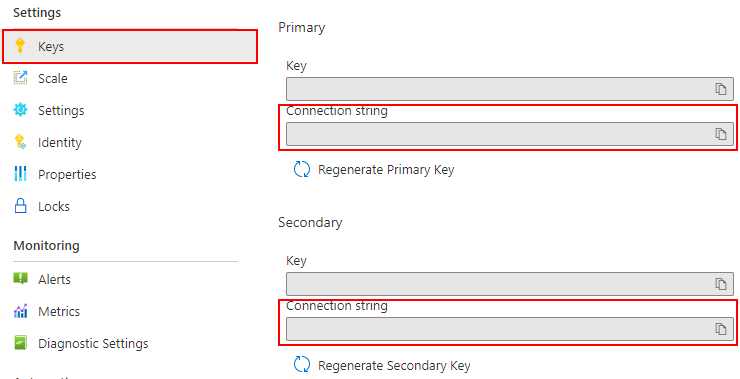
在函数文件夹中运行命令设置来服务连接字符串。 根据需要将 <connection-string> 替换为你的值。
func settings add WebPubSubConnectionString "<connection-string>"
注意
示例中使用的 TimerTrigger 依赖于 Azure 存储,但是在本地运行 Azure 函数应用时,可以使用本地存储模拟器。 如果收到一些类似 There was an error performing a read operation on the Blob Storage Secret Repository. Please ensure the 'AzureWebJobsStorage' connection string is valid. 的错误,则需要下载并启用存储模拟器。
现在,可通过命令运行本地函数。
func start --port 7071
若要检查正在运行的日志,可以通过访问 http://localhost:7071/api/index 来访问本地主机静态页面。
注意
一些浏览器会自动重定向到前往错误 URL 的 https。 如果未能成功呈现内容,建议使用 Edge 并仔细检查 URL。
将函数应用部署到 Azure
在将函数代码部署到 Azure 之前,需要创建三个资源:
- 一个资源组:相关资源的逻辑容器。
- 一个存储帐户:用于维护有关函数的状态和其他信息。
- 一个函数应用:提供用于执行函数代码的环境。 函数应用映射到本地函数项目,并允许你将函数分组为一个逻辑单元,以便更轻松地管理、部署和共享资源。
使用以下命令创建这些项。
登录 Azure:
az cloud set -n AzureChinaCloud
az login
# az cloud set -n AzureCloud //means return to Public Azure.
创建资源组,或者可重用某个 Azure Web PubSub 服务来跳过此步骤:
az group create -n WebPubSubFunction -l <REGION>
在资源组和区域中创建常规用途存储帐户:
az storage account create -n <STORAGE_NAME> -l <REGION> -g WebPubSubFunction
在 Azure 中创建函数应用:
az functionapp create --resource-group WebPubSubFunction --consumption-plan-location <REGION> --runtime node --runtime-version 18 --functions-version 4 --name <FUNCIONAPP_NAME> --storage-account <STORAGE_NAME>
az functionapp create --resource-group WebPubSubFunction --consumption-plan-location <REGION> --runtime node --runtime-version 18 --functions-version 4 --name <FUNCIONAPP_NAME> --storage-account <STORAGE_NAME>
az functionapp create --resource-group WebPubSubFunction --consumption-plan-location <REGION> --runtime dotnet --functions-version 4 --name <FUNCIONAPP_NAME> --storage-account <STORAGE_NAME>
az functionapp create --resource-group WebPubSubFunction --consumption-plan-location <REGION> --runtime dotnet-isolated --functions-version 4 --name <FUNCIONAPP_NAME> --storage-account <STORAGE_NAME>
az functionapp create --resource-group WebPubSubFunction --consumption-plan-location <REGION> --runtime python --runtime-version 3.9 --functions-version 4 --name <FUNCIONAPP_NAME> --os-type linux --storage-account <STORAGE_NAME>
将函数项目部署到 Azure:
在 Azure 中创建函数应用后,便可以使用 func azure functionapp publish 命令部署本地函数项目。
func azure functionapp publish <FUNCIONAPP_NAME> --publish-local-settings
注意
在这里,我们将本地设置 local.settings.json 与命令参数 --publish-local-settings 一起部署。 如果你使用的是 Azure 存储仿真器,可以在出现以下提示消息后键入 no,跳过在 Azure 上覆盖此值的步骤:App setting AzureWebJobsStorage is different between azure and local.settings.json, Would you like to overwrite value in azure? [yes/no/show]。 除此之外,你还可以在“Azure 门户”->“设置”->“配置”中更新函数应用设置。
现在,你可以通过导航到 URL (https://<FUNCIONAPP_NAME>.chinacloudsites.cn/api/index),从 Azure 函数应用检查你的站点。
清理资源
如果不打算继续使用此应用,请按照以下步骤删除本文档中创建的所有资源,以免产生任何费用:
在 Azure 门户的最左侧选择“资源组”,,然后选择创建的资源组。 改用搜索框按名称查找资源组。
在打开的窗口中选择资源组,然后选择“删除资源组”。
在新窗口中键入要删除的资源组的名称,然后选择“删除”。
后续步骤
本快速入门介绍了如何运行无服务器聊天应用程序。 现在,可以开始构建自己的应用程序。